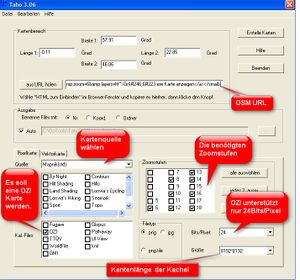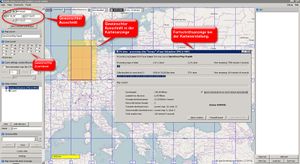Internet Kartenmaterial: Unterschied zwischen den Versionen
AWo (Diskussion | Beiträge) (→Mobile Atlas Creator (MOBAC)) |
AWo (Diskussion | Beiträge) (→Mobile Atlas Creator (MOBAC)) |
||
| Zeile 30: | Zeile 30: | ||
* AlpineQuestMap (AQM) | * AlpineQuestMap (AQM) | ||
* AndNav | * AndNav | ||
| + | * BackCountry Navigator | ||
* Big Planet Tracks | * Big Planet Tracks | ||
| + | * CacheBox | ||
* CacheWolf | * CacheWolf | ||
| − | * Garmin Custom | + | * Galileo Offline Maps |
| − | * Glopus | + | * Garmin Custom Map (KMZ) |
| + | * Geocaching Live offline map | ||
| + | * Glopus (PNG & KAL) | ||
* Glopus Map File / AFTrack (GMF) | * Glopus Map File / AFTrack (GMF) | ||
* Google Earth Overlay (KMZ) | * Google Earth Overlay (KMZ) | ||
| − | * | + | * GPS SPorts Tracker |
| + | * iPhone 3 Map Tiles v5 | ||
* Magellan RMP | * Magellan RMP | ||
| − | * | + | * Maplorer Atlas Format |
| − | * Maverick | + | * Maverick Atlas Format |
| − | * MGMaps | + | * MBTFiles SQLite |
| + | * MGMaps / My Trails (MGM) | ||
* Mobile Trail Explorer (MTE) | * Mobile Trail Explorer (MTE) | ||
| + | * Mobile Trail Explorer Cache | ||
* NaviComputer | * NaviComputer | ||
* nfComPass | * nfComPass | ||
* OruxMaps | * OruxMaps | ||
| − | * OSMAND | + | * OSMAND (Tile Store & SQLLite) |
| − | * Osmdroid | + | * Osmdroid (ZIP & GEMF & SQLLite) |
* OSMTracker | * OSMTracker | ||
| − | * [[Navigation und Routentracking mit Notebooks/OziExplorer|OziExplorer]] | + | * [[Navigation und Routentracking mit Notebooks/OziExplorer|OziExplorer]] (PNG & Map) |
| + | * Paper Atlas (PDF & PNG) | ||
* [[Routentracking_mit_Smartphones#Pathaway|PathAway]] | * [[Routentracking_mit_Smartphones#Pathaway|PathAway]] | ||
| − | * RMaps | + | * PNG |
| + | * RMaps (SQLLite) | ||
| + | * Run.GPS Atlas | ||
* (Nokia) Sports Tracker | * (Nokia) Sports Tracker | ||
| − | * TomTom Raster | + | * TomTom Raster (image + SAT) |
* Touratech QV | * Touratech QV | ||
| − | * TrekBuddy | + | * TrekBuddy (Tared Atlas & untared Atlas) |
* TwoNav (RMAP) | * TwoNav (RMAP) | ||
| + | * Ublox | ||
* Viewranger | * Viewranger | ||
| + | |||
| + | [Routentracking_mit_Smartphones#Locus|Locus Pro]] ist weggefallen, da es selber Online Kartenmaterial herunterladen kann. | ||
Das erstellte Kartenmaterial kann auch ausgedruckt werden. | Das erstellte Kartenmaterial kann auch ausgedruckt werden. | ||
Version vom 14. April 2014, 15:50 Uhr
Neben den herstellereigenen Karten der Navigations- und GPS Gerätehersteller, finden sich im Internet verschiedene Anbieter für Kartenmaterial. Oftmals stehen diese aber nur online, also bei vorhandener Internetverbindung zur Verfügung. Dieser Artikel erklärt womit und wie dieses Material auch offline zur Verfügung gestellt werden kann.
Inhaltsverzeichnis
Taho
Taho liest das Kartenmaterial online herunter und erzeigt eine kalibrierte Ozi oder Fugawi (und weitere Formate) Karte daraus. Dazu taho.pl und taho.exe herunterladen.
Vorgehensweise
Auf der Kartenexportseite von Openstreetmap wählt man als erstes den HTML Export aus und zeigt sich dann den Kartenausschnitt an, den man herunterladen möchte. Im Ausgabefeld steht dann der entsprechende HTML-Code. Taho.exe starten und diesen Code in das URL Feld kopieren und auf aus URL holen klicken. Nun müssen Taho noch einige Parameter mitgegeben werden:- Bits pro Pixel
- OziExplorer unterstützt derzeit nur bis zu 24 Bit.
- Größe
- Der Parameter bestimmt die Größe der einzelnen Kartenkacheln, aus denen die Gesamtkarte zusammengesetzet wird. In Randbereichen kommt es schon mal zu Problemen, daher möglichst große (8192x8192) Kacheln wählen.
- Quelle
- Die Quelle gibt an, welches Werkzeug man zum Erzeugen der Karten haben möchte. Je nach Auswahl sehen die Karten unterschiedlich aus.
- Overlays
- Für verschiedene Zwecke, z.B. Fahrradtouren, gibt es Kartenüberlagerungen, die diese mit weiteren speziellen Details versieht.
Hat man alle Parameter eingestellt, auf Karte erstellen klicken. Je nach gewähltem Kartenausschnitt und Zoomstufen, kann dieser Prozess viel Zeit in Anspruch nehmen. Es wird die Anzahl der Karten, die heruntergeladen werden müssen und wurden angezeigt. Wenn Taho ferig ist, liegen die kalibrierten Kartendaten im entsprechenden Order der Quelle, z.B. Mapnik unter dem Taho Programmverzeichnis (liegt Taho in c:\Taho leigen die Kartendaten unter c:\Taho\Mapnik). Diese Dateien können nun einfahc in den Kartenorder des OziExplorer kopiert werden (Standard: c:\OziExplorer\Maps).
Mobile Atlas Creator (MOBAC)
Mit diesem Programm kann Kartenmaterial sowohl für den Ausdruck als auch für mobile Geräte erstellt werden. Dazu stehen als Quelle u.a. zur Verfügung:
- div. Openstreetmap Karten
- OpenSeaMap
- div. Chartbundle Karten
- div. FAA Karten
- div. Freemap Karten
Es kann Material für folgende Formate erstellt werden:
- AFTrack (OSZ)
- AlpineQuestMap (AQM)
- AndNav
- BackCountry Navigator
- Big Planet Tracks
- CacheBox
- CacheWolf
- Galileo Offline Maps
- Garmin Custom Map (KMZ)
- Geocaching Live offline map
- Glopus (PNG & KAL)
- Glopus Map File / AFTrack (GMF)
- Google Earth Overlay (KMZ)
- GPS SPorts Tracker
- iPhone 3 Map Tiles v5
- Magellan RMP
- Maplorer Atlas Format
- Maverick Atlas Format
- MBTFiles SQLite
- MGMaps / My Trails (MGM)
- Mobile Trail Explorer (MTE)
- Mobile Trail Explorer Cache
- NaviComputer
- nfComPass
- OruxMaps
- OSMAND (Tile Store & SQLLite)
- Osmdroid (ZIP & GEMF & SQLLite)
- OSMTracker
- OziExplorer (PNG & Map)
- Paper Atlas (PDF & PNG)
- PathAway
- PNG
- RMaps (SQLLite)
- Run.GPS Atlas
- (Nokia) Sports Tracker
- TomTom Raster (image + SAT)
- Touratech QV
- TrekBuddy (Tared Atlas & untared Atlas)
- TwoNav (RMAP)
- Ublox
- Viewranger
[Routentracking_mit_Smartphones#Locus|Locus Pro]] ist weggefallen, da es selber Online Kartenmaterial herunterladen kann.
Das erstellte Kartenmaterial kann auch ausgedruckt werden.
Vorgehensweise
Das Programm muss nicht installiert werden. Man lädt es von der Webseite herunter, entpackt das ZIP Archiv und startet das Programm. Zuerst gibt man die das Ausgabeformat an (hier ist OziExplorer png&map ausgewählt), dann erscheint die Kartenansicht. Mit der rechten Maustaste kann man die Karte verschieben, mit der linken einen Bereich selektieren.Nun muss der Bereich gewählt werden, der erzeugt werden soll. Dies kann mittels der Maus auf der Karte gemacht werden, oder in der linken Spalte unter Selection coordinates die linke obere und rechte untere Ecke direkt als geografische Koordinaten angeben. Ein Klick auf Select entered coordinates übernimmt diese und zeigt den Bereich auf der Karte an.
Unter Map source die gewünschet Internet Kartenquelle und den Renderer wählen (hier: Openstreetmap Mapnik).
Als nächstes werden die gewünschten Zoomlevel eingestellt. Achtung, je mehr große Zoomleven (mehr Details) man auswählt, je länger dauert die Erstellung, denn je größer der Zoomlevel desto (erheblich) mehr Kartenkacheln müssen heruntergeladen und verarbeitet werden. Wählt man zu kleine Zoomlevel aus, fehlen einem später die Details. Der Punkt will also wohl Bedacht sein. Am besten probiert man es zuerst mit kleinen Kartenbereichen aus, um festzustellen, was wirklich benötigt wird.
Ist soweit alles eingestellt, auf Add selection klicken um die Auswahl zu übernehmen. Mit Create atlas wird die Kartengenerierung gestartet. Je nach Auswahl und leistungsfähigkeit des Rechners kann die Erstellung viele Stunden bis hin zu Tagen in Anspruch nehmen.
Vorlage:Absatz-Rchts
Hinweis zum OziExplorer
Sind die erzeugten Kartengrafiken (png-Dateien) zu groß, können diese mit dem Ozi-Toor IMG2OZF nachbearbeitet werden. Sie wandeln monolitische Grafikdateien (die im ganzen in den Speicher des Geräts geladen werden müssen) in Formate, wo nur Teile geladen werden können, z.B. das Ozi-eigene Format ozf.